Reklama
 Keby som mal otvoriť váš webový prehliadač, čo by som našiel? Internetová história môže byť užitočná pri zapamätaní si minulých navštívených webových stránok a pri odkazoch na vaše obľúbené položky. Nie je to však vždy možnosť, ktorú by sme chceli mať. Niekedy môže byť užitočné vymazať históriu internetu, najmä na zdieľaných počítačoch.
Keby som mal otvoriť váš webový prehliadač, čo by som našiel? Internetová história môže byť užitočná pri zapamätaní si minulých navštívených webových stránok a pri odkazoch na vaše obľúbené položky. Nie je to však vždy možnosť, ktorú by sme chceli mať. Niekedy môže byť užitočné vymazať históriu internetu, najmä na zdieľaných počítačoch.
V tomto článku vám ukážem, ako úplne a bezpečne odstrániť históriu svojho internetového prehliadača v programe Internet Explorer. Zakryli sme sa vymazanie súborov MRU a index.dat Naozaj odstrániť históriu prehľadávania - vymazať súbory MRU a index.dat Čítaj viac v minulosti, tak vám ukážem nejaké ďalšie malé triky na vyčistenie vašej histórie. Ak budete postupovať podľa tu uvedených krokov, budete môcť prehľadávať internet nenápadne.
1. Jednoduché vymazanie prehľadávača
Prvá a najjednoduchšia vec, ktorú môžete urobiť, je odstrániť internetovú históriu z prehľadávača. Ak sa len snažíte vymazať viditeľné údaje z vášho prehliadača, bude to stačiť, ale iba to môže urobiť (pravdepodobne bude) stále na počítači zanechávať stopy, takže ak skutočne potrebujete vyčistiť históriu zo svojho počítača pokračuj v čítaní.
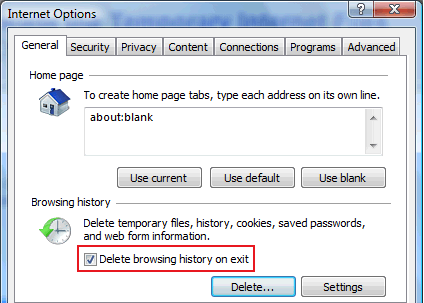
Zatvorte všetky inštancie programu Internet Explorer a prejdite na Ovládací panel. Akonáhle tam, choďte na možnosti internetu. Na internete všeobecný kartu, uvidíte Prehladavat historiu. Môžete kliknúť na nastavenie zmeniť, ako dlho sa uchováva história a kde sa ukladajú dočasné súbory.
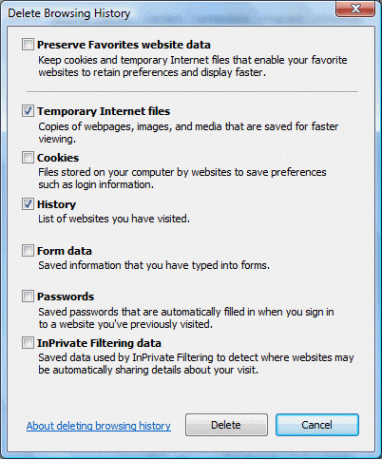
Ak kliknete Odstrániť ... budete môcť odstrániť dočasné súbory, súbory cookie, históriu atď. Môžete tiež začiarknuť políčko, ktoré hovorí Odstránenie histórie prehliadania pri ukončení takže sa to robí automaticky za vás.
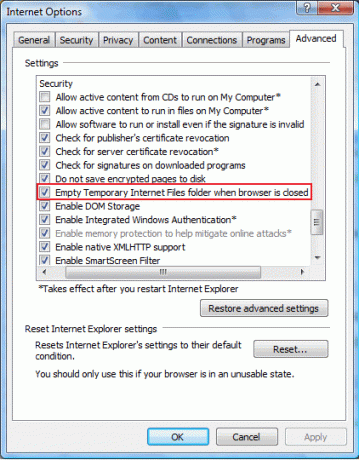
Nakoniec choďte na Pokročilé kartu a prejdite nadol na zabezpečenia. Začiarknite políčko, ktoré hovorí Po zatvorení prehliadača vyprázdnite priečinok dočasných internetových súborov.
2. Vymazanie záznamov v registri
Ak si neželáte vymazať všetky položky z histórie prehliadača, môžete prejsť do registra a odstrániť položky naraz.
[Poznámka]: Ako vždy, pred Pri vykonávaní zmien v registri by ste sa mali uistiť, že máte platnú zálohu.
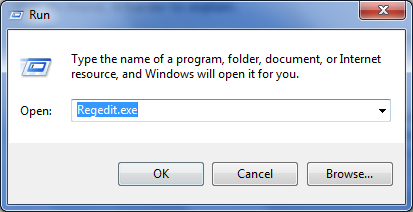
Spustite editor databázy Registry a prejdite na Štart> Spustiť a zadaním regedit.exe. Po otvorení editora registra prejdite na nasledujúci kľúč v registri:

Tam môžete odstrániť ktorúkoľvek alebo všetky zadané adresy URL.
[Poznámka]: Ak vymažete iba určité tlačidlá, uistite sa, že zostávajúce klávesy sú premenované v poradí od url1. V opačnom prípade by ste mohli poškodiť ostatné kľúče.
3. Spúšťajte aplikácie
Ak sa chcete uistiť, že na vašom počítači nezostali žiadne stopy histórie prehliadača, môžete spustiť desiatky užitočných bezplatných aplikácií. Dovoľte mi uviesť niekoľko príkladov.
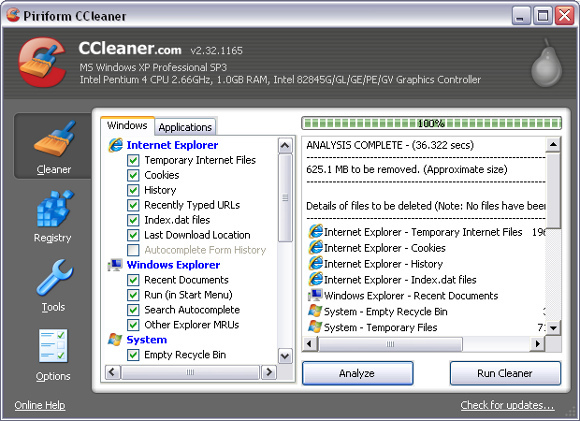
Jeden z našich Top 5 freeware Registry Cleaners, ktoré zvyšujú výkon PC Top 5 freeware Registry Cleaners, ktoré zvyšujú výkon PCČistenie registra zriedka zlepší výkon systému Windows a je riskantné. Napriek tomu veľa prisahajú čističe registrov. Ty tiež? Aspoň použite jeden z týchto nástrojov, pretože sú najbezpečnejšie, ktoré nájdete. Čítaj viac , CCleaner je jednou z najlepších aplikácií na čistenie dočasných a nevyžiadaných súborov. Vyčistí všetky vaše súbory programu Internet Explorer, ako aj súbory pre Firefox a Google Chrome.
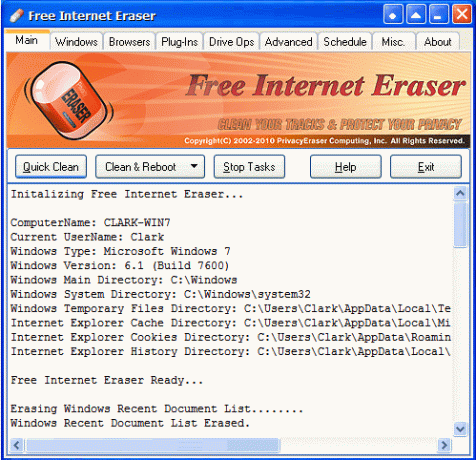
Zdarma Internet Eraser je ďalší program, ktorý sa zbaví väčšiny vašich skladieb. Vyberie dočasné súbory, vyrovnávaciu pamäť, navštívené stránky a zadané adresy URL.
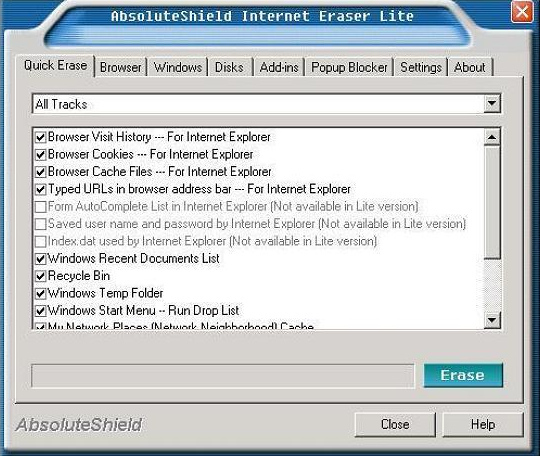
Táto aplikácia obsahuje blokovanie automaticky otváraných okien a ochranu súkromia. Čistí všetky stopy vašich internetových a počítačových aktivít a je integrovaný do programu Internet Explorer. Vymazať históriu, dočasné súbory, súbory cookie atď.
záver
Ak vymažete dočasné súbory, súbory cookie, vyrovnávaciu pamäť, zadané adresy URL, MRU a súbory index.dat, mali by ste byť vo svojej histórii prehľadávača úplne v poriadku (určená na slovné spojenie). Google a FBI by stále mohli nájsť stopu, ale aj oni by mali mať ťažké obdobie.
Bezpečnosť a súkromie sú vždy najvyššou prioritou pri používaní počítača a prehľadávaní Internetu. Je dôležité, aby ste prijali bezpečnostné opatrenia a vedeli, ako odstrániť internetovú históriu, ak to budete niekedy potrebovať.
Máte čo pridať k článku? Rád by som počul vaše názory v sekcii komentárov nižšie.
Obrázok Kredit: Daniel Semper
Steve, manažér komunity vo VaynerMedia, je nadšený sociálnymi médiami a budovaním značky.